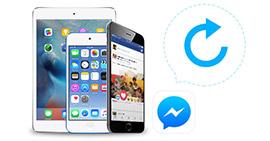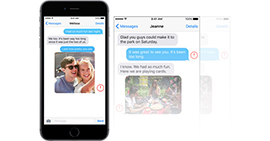[Complete Success] 6 způsobů, jak získat odstraněné textové zprávy v iPhone
Shrnutí
Když používáte iTunes k zálohování iPhone, můžete narazit na mnoho problémů, jako je změna umístění zálohy iTunes, obnovení souborů ze zálohy iTunes, záloha iTunes poškozuje a další. Kompletní průvodce vám poskytne všechna řešení rychle a správně.
Textové zprávy / SMS obvykle obsahují spoustu informací, protože mohou být svědky důležitých okamžiků vašeho života, jakož i vztahu mezi vámi a vaším nejlepším přítelem, přítelem nebo přítelkyní. Pokud však máte zvyk čištění zpráv, je velmi snadné odstranit textové zprávy z vašeho iPhone boxu.
A co víc, pokaždé, když uživatelé ztratí nebo smažou své důležité informace o SMS na iPhone, budou se bát nebo rozčilovat.
„Mohu zdarma obnovit smazané zprávy z mého iPhone?“
„Existuje nějaký způsob, jak se dívat na smazané zprávy na mém iPhone 7?“
„Mohu smazané textové zprávy v iPhone obnovit bez zálohování?“
Odpověď je ano.

Načíst odstraněné texty v iPhone
Ve skutečnosti představíme 6 metod, které vám pomohou získat smazané textové zprávy na iPhone 15/14/13/12/11/XS/XR/X/8/7/SE/6/5/4/3GS.
Zde získáme hlavně ztracené textové zprávy / SMS pomocí šesti způsobů prostřednictvím iTunes, iCloud, aplikací třetích stran a iPhone přímo bez zálohování.
Pro dlouhý průchod dáváme nejprve rychlé překonání.
Část 1. Mohu obnovit smazané textové zprávy z mého iPhone?
Samozřejmě můžete.
iPhone ukládá data textových zpráv včetně iMessages a MMS do databáze pojmenované jako SQLite. Když odstraníte jeden text, odstraněná zpráva zmizí z vaší aplikace Zprávy. Mezitím bude odstraněný text v SQLite přesunut z „Přiděleno“ do „Nepřiděleno“. Ale stále tam sedí. Jednoho dne, pokud přijmete, odešlete nebo odstraníte nové texty, bude místo „Nepřiřazeno“ obsazeno novými informacemi a odstraněný text bude z vašeho iPhone trvale smazán.
Proto, pro získání odstraněných textů na iPhone ve vysoké míře úspěšnosti, byste měli:
1. Po odstranění textů nepoužívejte svůj iPhone.
2. Pomocí některých nástrojů můžete najít odstraněné texty z SQLite.
3. Přečtěte si následující řešení a získejte odstraněné texty zpět.
Část 2. Jak obnovit smazané textové zprávy na iPhone bez zálohy?
Způsob 1. Podívejte se na staré textové zprávy v iPhone pomocí funkce Spotlight Search (zdarma a jednou)
První způsob je v Spotlight Search.
Spotlight Search je funkce vytvořená uživateli Apple pro iPhone, která umožňuje rychlé vyhledávání obsahu vašeho iPhone, včetně smazaných dat. Takže pro prohlížení starých smazaných textových zpráv můžete použijte Spotlight Search.
A co je nejdůležitější, je zcela zdarma.
Nyní; pojďme zkontrolovat kroky.
Na iPhonu přejděte do části „Nastavení“> „Obecné“> „Hledání Spotlight“> Zapnout „Zprávy“. Poté přejdete do aplikace „Zprávy“ a v nabídce „Upravit“ najdete vyhledávací lištu. Můžete také zadat jakékoli klíčové slovo obsažené ve smazaných textech a přečíst si staré texty.
Nicméně, zdarma, ale vadné. Protože funkce Spotlight Search umožňuje prohlížet smazané textové zprávy pouze jednou. Kromě toho ji můžete pouze číst, ale nelze ji upravovat ani načíst. (Podívejte se, co dělat, když Vyhledávání na Spotlight nefunguje na iPhone)
Přichází tedy otázka:
Jak postupovat, pokud chci znovu zkontrolovat smazané texty v iPhone?
Druhá metoda samozřejmě funguje přesně.
Způsob 2. Načíst smazané texty z iPhone do počítače pomocí aplikace FoneLab - iPhone Data Recovery
Zde získáme hlavně ztracené textové zprávy / SMS prostřednictvím aplikace třetí strany, aplikace FoneLab pro iPhone Data Recovery, nástroje pro získávání textových zpráv.
FoneLab - Obnova dat iPhone Pro Mac
- Obnovuje smazané texty z iPhone 15/14/13/12/11/XS/XR/X/8/7/SE/6/5/4/3GS.
- Umožňuje načíst odstraněné texty ze zálohy iTunes a iCloud pomocí iPhone.
- Pomůže vám přivést zpět odstraněné přílohy textových zpráv.
- K načítání jsou podporovány nejen textové zprávy, ale také iMessages, MMS, fotografie, protokol hovorů atd.
Kroky pro obnovení smazaných textových zpráv z iPhone přímo bez zálohování
Krok 1 Stažení a instalace
Stáhněte, nainstalujte a spusťte FoneLab v počítači. A pak můžete připojit svůj iPhone k počítači přes USB.
Krok 2 Skenování zařízení iOS
Po připojení zařízení iOS k počítači můžete kliknout na „Spustit skenování“ a poté podle pokynů přejít do režimu skenování. Poté můžete kliknout na „Obnovit ze zařízení iOS“ ze tří metod na levé straně.

Krok 3 Vyberte textové zprávy, které chcete načíst
V tomto kroku uvidíte všechny soubory, které budou po naskenování iPhonu klasifikovány do kategorií. Zobrazí se textové zprávy včetně odstraněných zpráv, i když uvidíte iMessages, textové zprávy a MMS a pak si můžete vybrat konkrétní textové zprávy, které chcete načíst.

Krok 4 Načítání textových zpráv
Po výběru zpráv, které potřebujete, stačí kliknout na „Obnovit“ a poté budou okamžitě obnoveny.
Část 3. Jak načíst smazané textové zprávy ze zálohy iCloud?
Způsob 3. Načíst smazané textové zprávy ze zálohy iCloud bez počítače (Data vymazána)
Někdy může na vašem iPhonu dojít k rychlému smazání textových zpráv, ale v tuto chvíli není k dispozici žádný počítač. V tuto chvíli můžete být ochotni rychle odstranit obnovené texty. V tomto okamžiku můžete pomocí iCloud pomoci obnovit obnovené textové zprávy, pokud jste provedli zálohu iCloud.
Krok 1 Na iPhonu přejděte na „Nastavení“> „Obecné“> „Obnovit“> „Vymazat veškerý obsah a nastavení“.

Krok 2 Poté bude váš iPhone obnoven na tovární nastavení a iPhone bude stejně nový, aby vyžadoval provedení nastavení, abyste mohli iPhone začít používat. Postupujte podle pokynů na obrazovce a přejděte do nabídky „Nastavit obrazovku“.
Krok 3 Klepnutím na „Obnovit ze zálohy iCloud“ si povzdechnete své Apple ID a heslo a výběrem zálohy iCloud s odstraněnými texty vrátíte smazané texty zpět do svého iPhone.

Tímto způsobem však zjistíte, že všechna vaše data iPhone jsou přepsána obnovenou zálohou iCloud.
Způsob 4. Zrušení odstranění textových zpráv ze zálohy iCloud v počítači (bez iPhone)
Pokud váš iPhone není po ruce, ale můžete si zapamatovat účet i heslo iCloud a stále můžete vrátit smazané texty ze zálohy iCloud. V této metodě je nástrojem, který budete potřebovat, stále FoneLab.
Krok 1 Spusťte tuto aplikaci znovu v počítači
Krok 2 Klikněte na „Obnovit z iCloudu“ a zadejte informace o svém účtu. Po výběru režimu obnovení musíte zadat číslo účtu a heslo iCloudu, ze kterého chcete načíst smazané textové zprávy. (Ztracené nebo zapomenuté heslo pro iCloud? Obnovte heslo iClound Nyní.)

Krok 3 Poté budete mít dvě možnosti skenování a obnovení smazaných dat z iCloudu. Zde však musíme obnovit zprávy, proto vyberte možnost Zálohování iCloud.

Poté vyberte záložní soubor, který chcete stáhnout. Program prohledá vaše textové zprávy na iCloudu.

Poté můžete z levého seznamu vybrat odstraněné / chybějící textové zprávy, které chcete načíst. Klikněte na „Obnovit“ a ztracené zprávy, které vyberete, se vám rychle vrátí. V tomto kroku můžete vidět všechny soubory, které budou po skenování vašeho iPhone klasifikovány do kategorií. Zobrazí se textové zprávy včetně smazaných, dokonce i vy můžete vidět iMessage, textové zprávy a MMS a poté si můžete vybrat konkrétní textové zprávy, které chcete načíst.
Kroky se dozvíte z níže uvedeného videa:
Část 4. Jak obnovit smazané textové zprávy ze zálohy iTunes
Způsob 5. Vraťte smazané texty na iPhone pomocí iTunes (data vymazána)
Krok 1 Spusťte na svém počítači iTunes a mezitím připojte svůj iPhone k počítači pomocí kabelu USB.
Krok 2 Najděte a klikněte na ikonu svého iPhone v pravém rohu horního panelu nabídek, kliknutím na „Obnovit zálohu“ obnovte smazané textové zprávy z iTunes do svého iPhone

Poznámka: Také tento způsob načtení smazaných textů vymaže aktuální data z vašeho iPhone.
Způsob 6. Zjistěte smazané textové zprávy na iPhone pomocí iTunes s FoneLab (selektivně))
Jak vidíte, tato metoda bude také používat FoneLab.
Zde budeme hovořit o tom, jak načíst smazané SMS zprávy na vašem iPhone, iPad a iPod touch ze zálohy iTunes.
Krok 1 Postupujte podle kroku 1, jak načíst odstraněné textové zprávy ze zařízení iOS výše.
Krok 2 Klikněte na možnost „Obnovit ze záložního souboru iTunes“ a ze seznamu níže byste měli vybrat záložní soubor iTunes, který obsahuje požadované zálohy zpráv. Kliknutím na tlačítko „Spustit skenování“ naskenujete zálohu iTunes v počítači.
Pro šifrovanou zálohu je třeba zadat heslo iTunes Heslo iTunes zapomnělo?) odemknout pro skenování.

Krok 3 Po skenování zařízení iPhone uvidíte všechny zprávy z iPhone, včetně smazaných. Poté, co je skenování dokončeno, můžete vybrat ztracené SMS zprávy, které chcete načíst. Mezitím můžete kliknout na „zobrazit pouze smazané položky“ a zobrazit pouze všechny smazané textové zprávy.
Vyberte textové zprávy, které chcete obnovit, a klikněte na „Obnovit“. Můžete obnovit požadované odstraněné / ztracené zprávy.

Kroky se dozvíte z níže uvedeného videa:
Proč investovat do čističky vzduchu?
Tato stránka shromažďuje 6 široce používaných metod načítání odstraněných textových zpráv. Můžete si vybrat nejlepší řešení sami pro vyřešení tohoto problému.
Co si myslíte o tomto příspěvku?
vynikající
Hodnocení: 4.9 / 5 (na základě hodnocení 235)